Über die Einstellungen der geführten Adresseingabe können Sie beim Wechsel vom Warenkorb auf die Seite „Zur Kasse“ dem Besteller die bestellrelevanten Adressen anzeigen lassen, um ihm die Möglichkeit zu geben, diese zu überprüfen und ggf. zu ändern.
Die entsprechenden Einstellungen finden Sie im So.CONNECT unter „Kunden -> Kunden auswählen -> Reiter: Einstellungen – Gruppe: Geführte Adresseingabe im Bestellprozess“.

Wenn Sie die Option „Geführte Adresseingabe aktiv“ aktivieren, schalten Sie die geführte Adresseingabe ein. Mit den Optionen „Benutzeradresse eingeben“, „Lieferadresse eingeben“ und „Rechnungsadresse eingeben“ können Sie steuern, welche Adressen dem Besteller angeboten werden sollen.
Ist eine der drei Adressen für die geführte Adresseingabe aktiv, wird dem Besteller nach Betätigen des Buttons „Zur Kasse“ im Warenkorb die Seite „Adresse ändern“ angezeigt. Hier prüft der Besteller die Adressdaten und hat die Möglichkeit diese entsprechend anzupassen. Über den Button „Speichern“ kann er seine Angaben sichern und ggf. auf die nächste Adress-Seite wechseln.
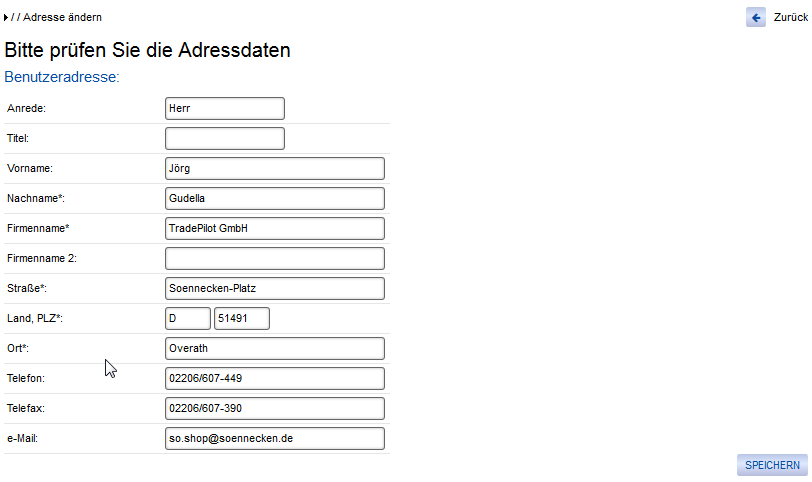
Sind alle Angaben korrekt eingegeben bzw. überprüft worden, wechselt der Benutzer auf die Seite „Zur Kasse“ und kann seine Bestellung wie gewohnt absenden.
Wenn die Option „Adresseingabe nur bei fehlenden Pflichtfeldern“ aktiv ist, werden nur Adressen berücksichtigt, bei denen nicht alle Pflichtfelder ausgefüllt sind.
Die Option „Benutzeradressen in die Stammdaten speichern“ steuert, ob die eingegebenen Adressen in die Stammdaten gespeichert werden oder nicht. Ist sie aktiv, wird die eingegebene Benutzeradresse in die Benutzerstammdaten gespeichert. Wenn der Kunde so konfiguriert ist, dass die Lieferadresse des Benutzers verwendet wird (So.CONNECT -> Kunde -> Kunde auswählen -> Reiter: Einstellungen – Gruppe: Grundeinstellungen -> Feld: Lieferadresse) wird auch die eingegebene Lieferadresse in die Benutzerstammdaten gespeichert.
Wenn die Option „Bestelladressen in die Standard-Kostenstelle speichern“ eingeschaltet ist, wird die Rechnungsadresse, die in der geführten Adresseingabe eingegeben wurde, in die StandardKostenstelle gespeichert. Falls unter Einstellungen / Grundeinstellungen die Option „Beim Bestellversand die Lieferadresse
der Kostenstelle verwenden“ konfiguriert ist wird zusätzlich die Lieferadresse in die StandardKostenstelle gespeichert.

Unter „Vorlage für die Neuanlage von Benutzerkostenstellen“ kann eine Kostenstelle ausgewählt werden. Diese dient dazu, für neue Benutzer, die noch keine Kostenstelle haben, eine „Benutzerkostenstelle“ zu erstellen. Wenn die Option „Bestelladressen in die Standard-Kostenstelle speichern“ eingeschaltet, eine Kostenstelle ausgewählt ist und sich ein Benutzer anmeldet, welcher
keine Kostenstelle hat, wird die konfigurierte Kostenstelle kopiert. Diese neue Kostenstelle erhält
den Namen des Benutzers mit dem Text „KST_“ vorangestellt. Für einen Benutzer mit dem Benutzernamen „meier“ zum Beispiel wird eine Kostenstelle „KST_meier“ erstellt. Diese neue Kostenstelle wird dem Benutzer als Standardkostenstelle zugewiesen.
